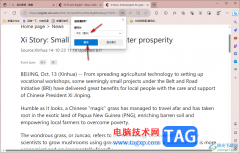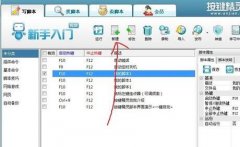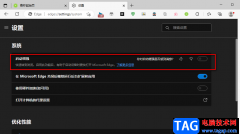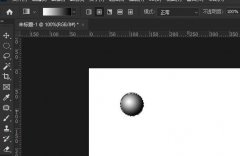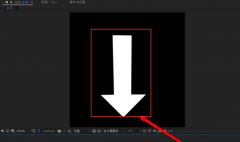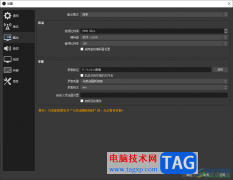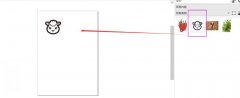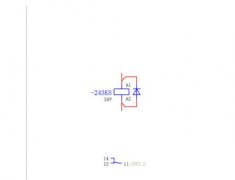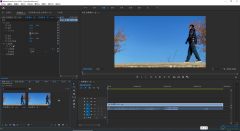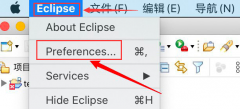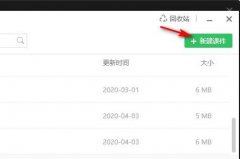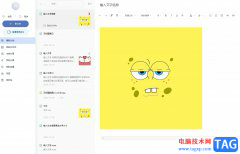一些专业人员常常会在电脑中进行CAD图纸的绘制,会对图纸中的图形进行测量的情况,其中我们可以将保存到电脑中的CAD文件通过豹图cad软件打开进行查看内容,以及可以通过豹图CAD中的相关功能进行编辑操作,比如你可以通过测量工具,对CAD文件中的图形进行角度的测量,且可以随意进行选择一个角度进行测量,测量的方法教程也十分的简单且容易操作,下方是关于如何使用豹图CAD测量角度的具体操作方法,如果你需要的情况下可以看看方法教程,希望对大家有所帮助。
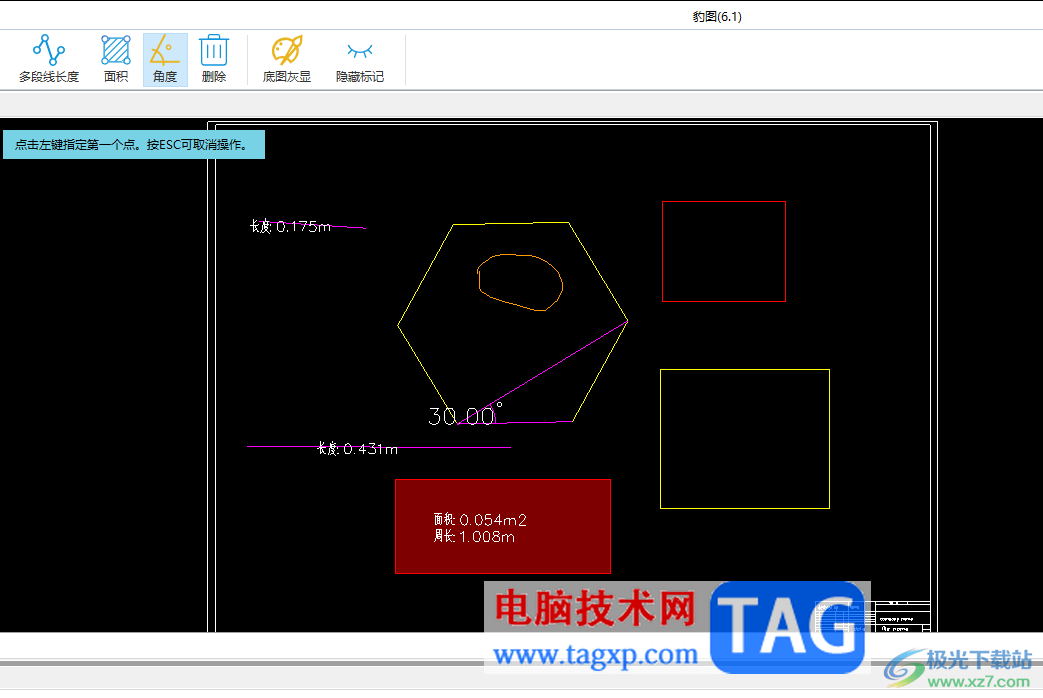
方法步骤
1.在电脑中将豹图CAD找到之后进行双击进入,在操作页面的左上角位置点击【打开】按钮将我们想要操作的CAD文件添加进来。
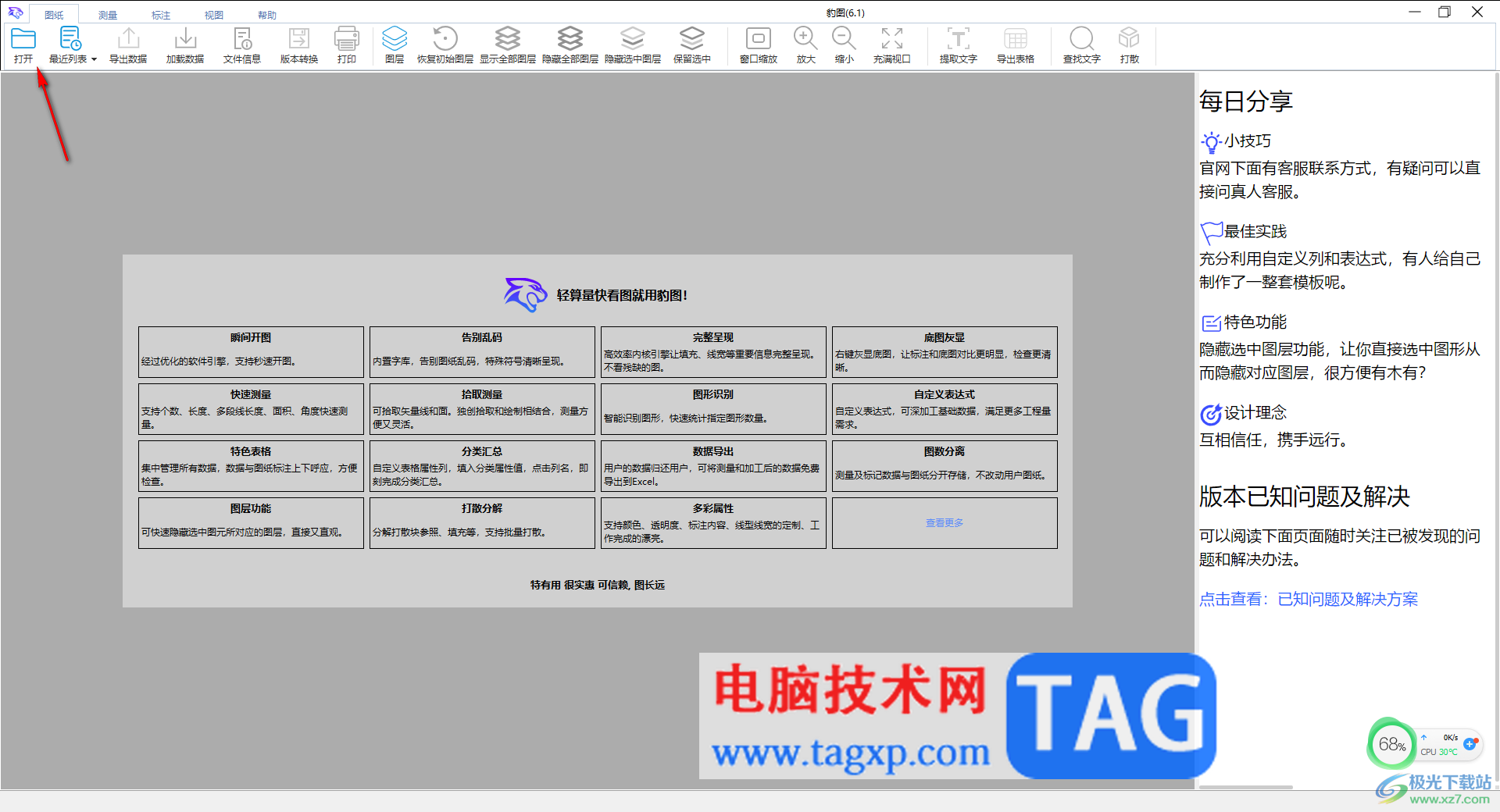
2.添加进来的CAD文件是模型,我们需要将左下角的第二个选项进行点击即可进行显示CAD图纸样式。

3.这时我们再将鼠标移动到页面顶部的菜单栏中的【测量】选项卡的位置进行点击,在打开的工具栏中找到【角度】选项点击一下。
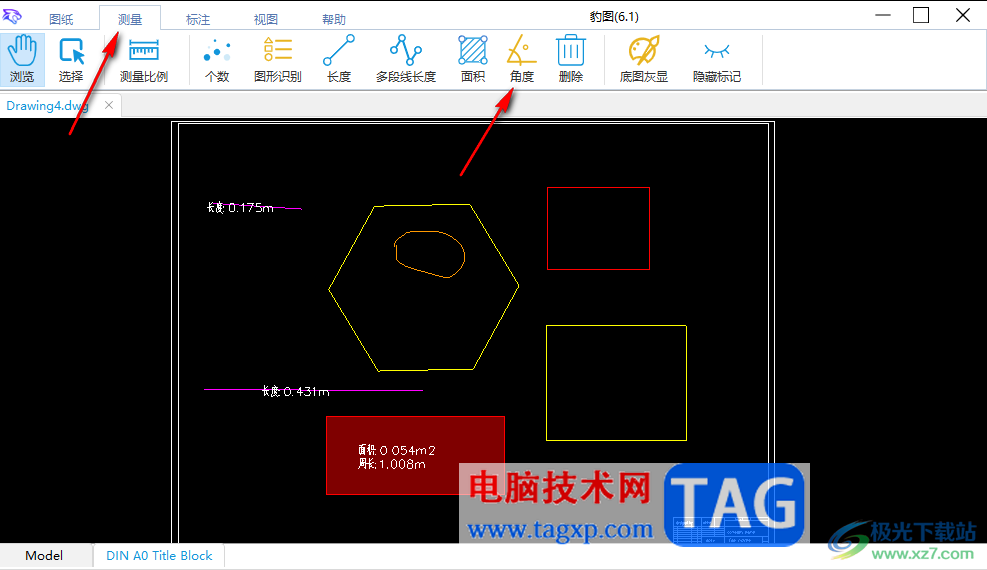
4.随后用鼠标左键在点击需要测量角度的图形中的一个顶点。

5.随后,我们还需要再移动鼠标到第二个顶点,如图所示。
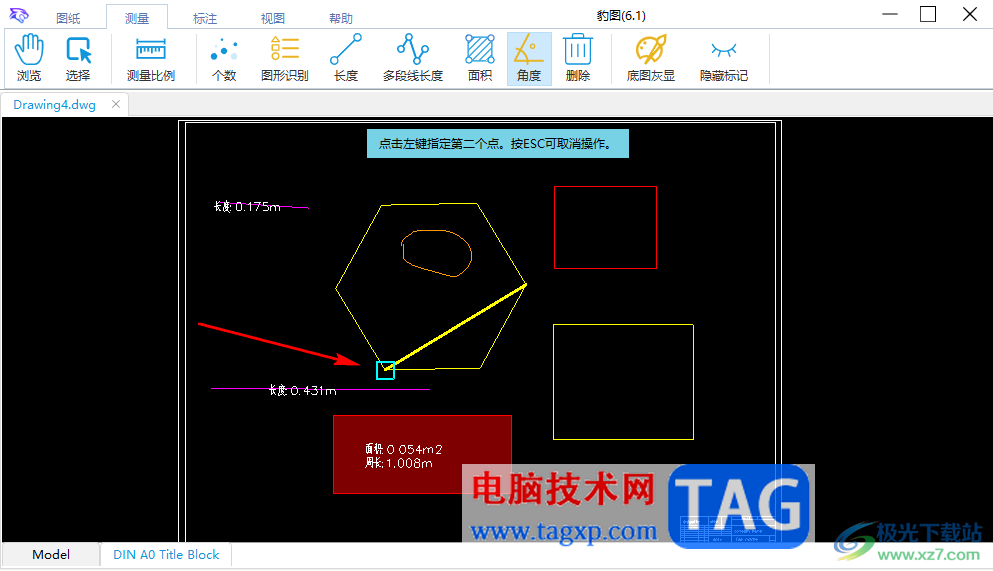
6.接着,将鼠标移动到第三个顶点的位置,之后用鼠标左键点击一下即可完成。
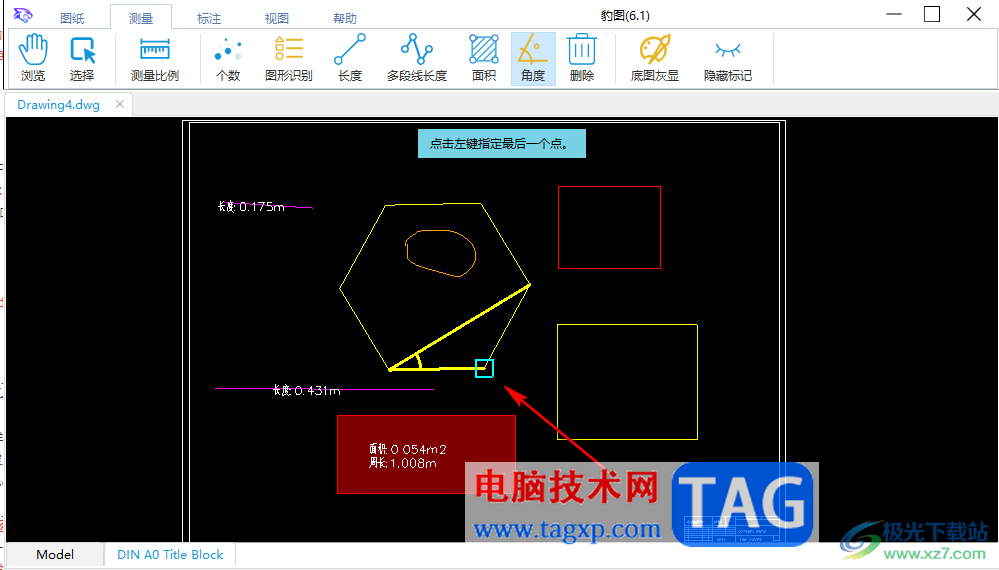
7.这时你可以看到我们想要测量的角度度数就会马上显示出来,如图所示。
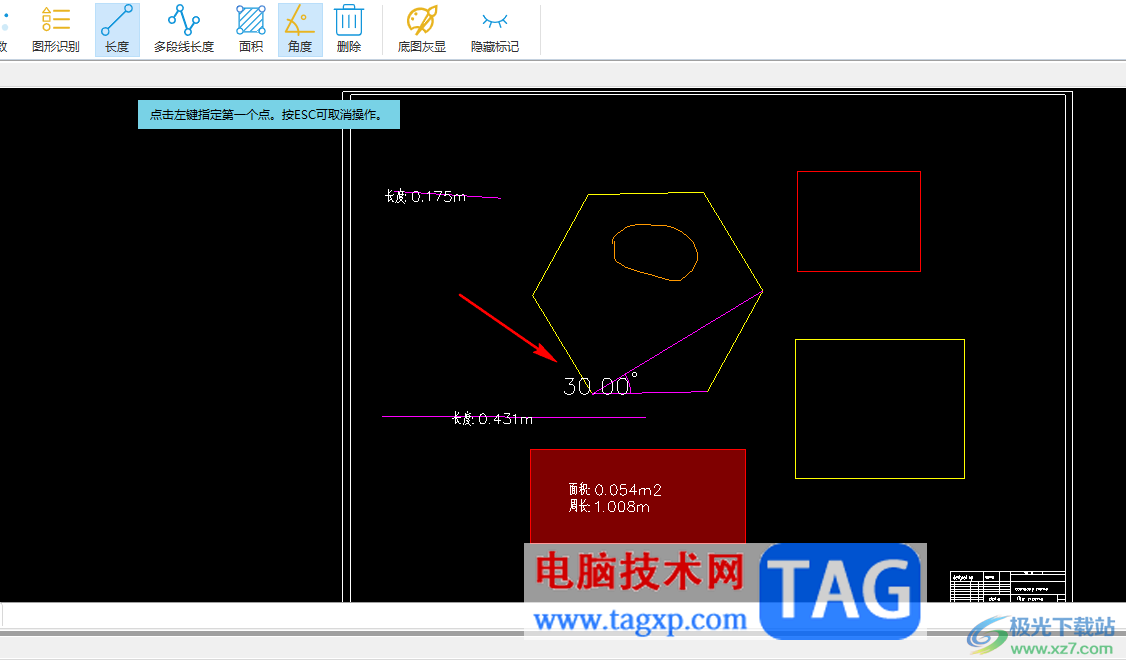
以上就是关于如何使用豹图CAD进行测量角度的具体操作方法,如果你想要使用一款比较简便的CAD看图软件,那么就可以使用豹图CAD进行查看操作,且还可以对图形角度进行测量以及标记图形的面积等,感兴趣的话可以操作试试。